首先,连接好路由猫上的宽带线和网线,然后连接电脑拨号上网,打开IE浏览器,在浏览器的地址栏中输人http://192.168.1.1/cu.html(注意这个地址一定要准确,不然无法登录管理员账户)。输入完成后,按回车键,你便可以看到路由猫的管理员界面了,如图1所示。
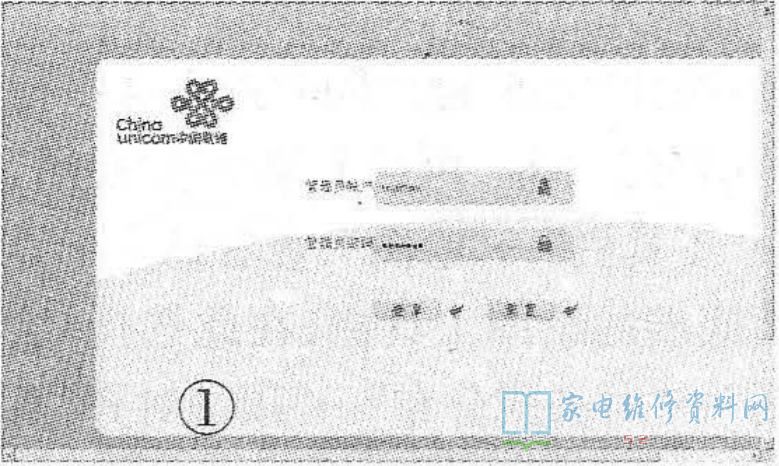
在管理员界面中的“管理员账户”和“管理员密码”框中都输人“CUADMIN"(这是笔者本地的管理员账户和管理员密码格式,其他地区会有不同),然后按回车键,进人图2所示界面。
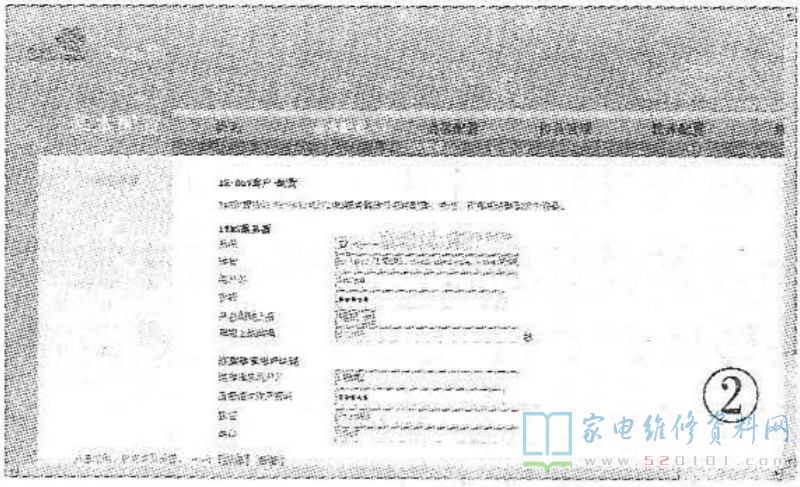
在图2中点击“基本配置”,再点击“远程管理”进入图3所示界面。
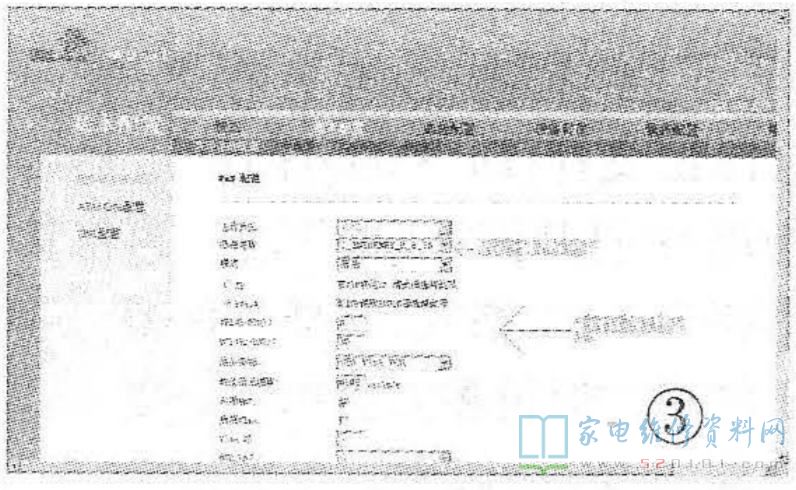
首先将界面中ITMS服务器下选项“启用”的“V”去掉(防止远程服务器将你的路由猫恢复默认设置),然后鼠标点击界面中的“启用”按钮,保存本页设置后鼠标点击“宽带连接配置”,进入图4所示界面。

在图4中显示的是笔者当地的数值数据设置情况,请根据当地的数值数据进行设置。在“连接名称”下拉列表框中,只留下和你当地相匹配的那一项。以下选项按照图5进行设置。在“用户名”和“密码”框中输入你的宽带连接名称和密码。
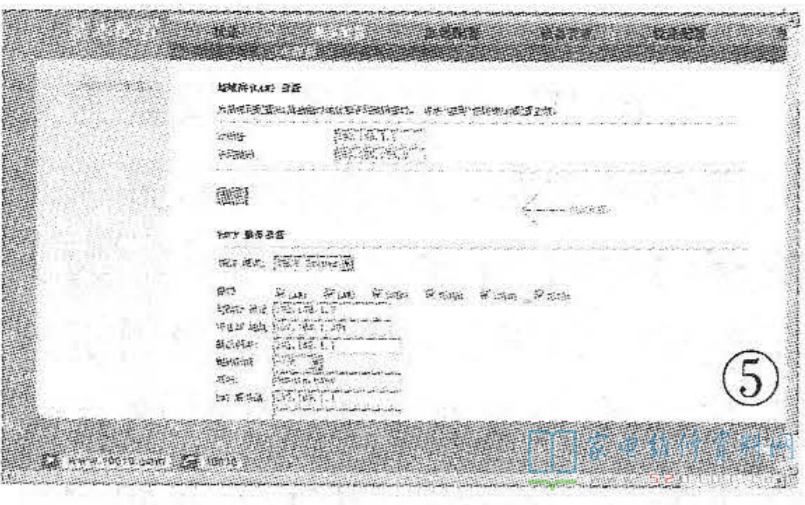
最后点击界面中的“启用”按钮,保存本页设置。接下来点击“LAN配置”,进人图6所示界按照图6设置完成后,点击“启用”按钮,保存本页设置。然后点击“WLAN配置”进人图7所示界面。
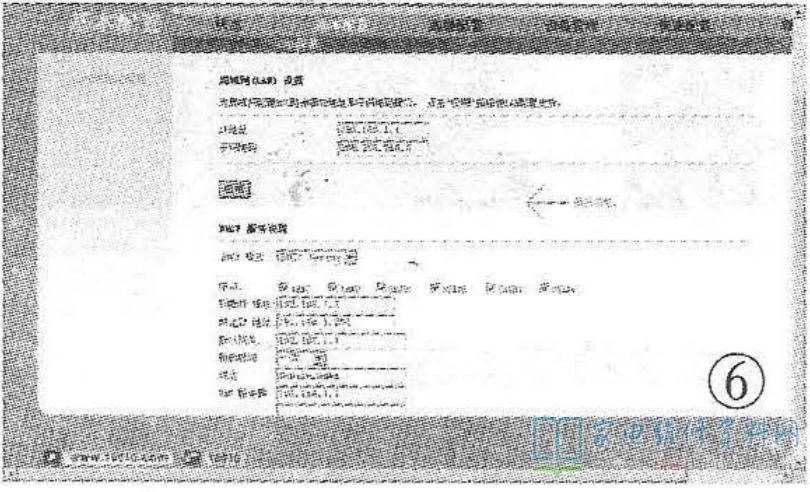

图7中,在“SSD名称”框中显示的是你路由猫的默认无线网络连接名称,是可以修改的,其他选项按照图7进行设置即可,然后点击“启用”按钮,保存本页设置。再点击本页左面的“WLAN安全配置”,进人图8所示界面。
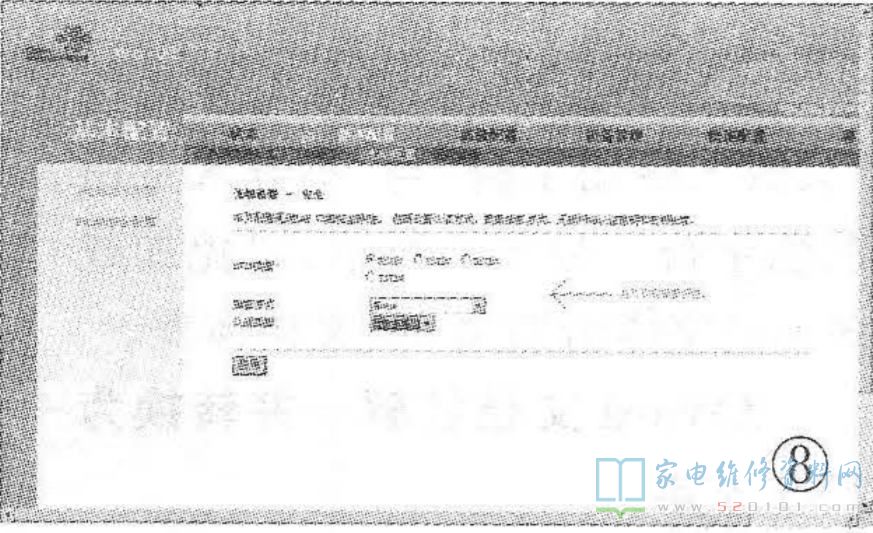
在图8所示的窗口中“加密方式”和“认证类型”可以根据需要自行设置,也可以保持默认,其他照此设置就可以以。然后点击“启用”按钮,保存本页设置。最后,点击界面右上角的“提出登录”按钮,提出路由猫的设置界面,关闭浏览器。到此,路由猫的设置完成,你可以无线上网了。
网友评论